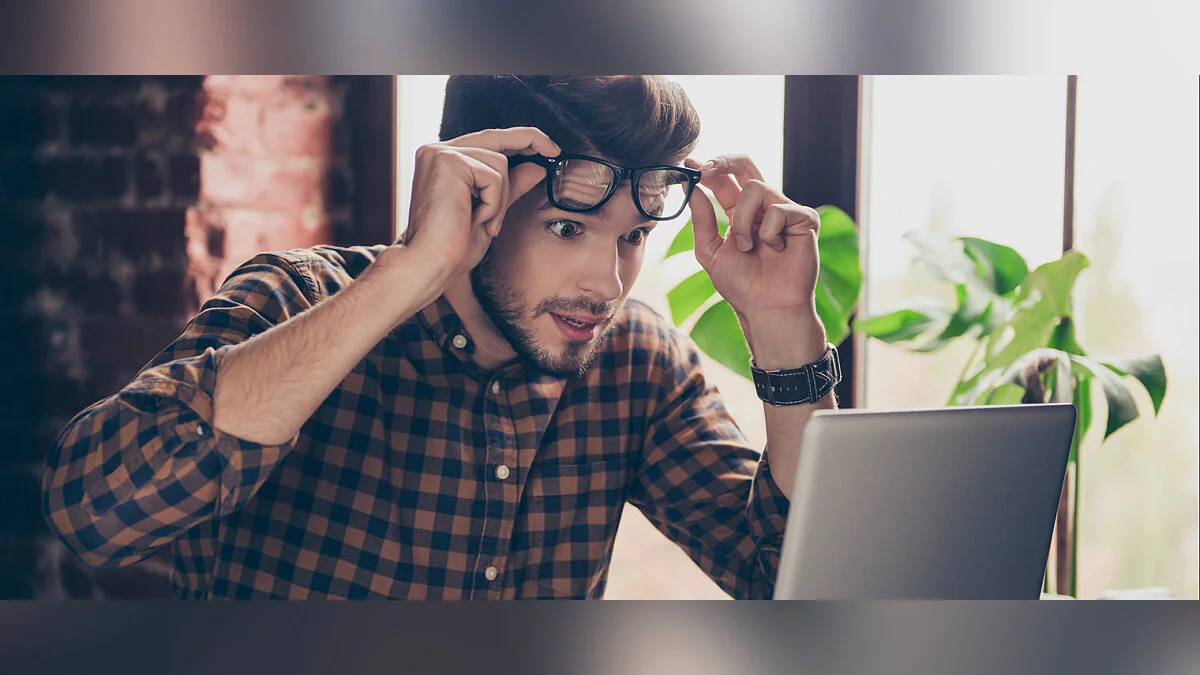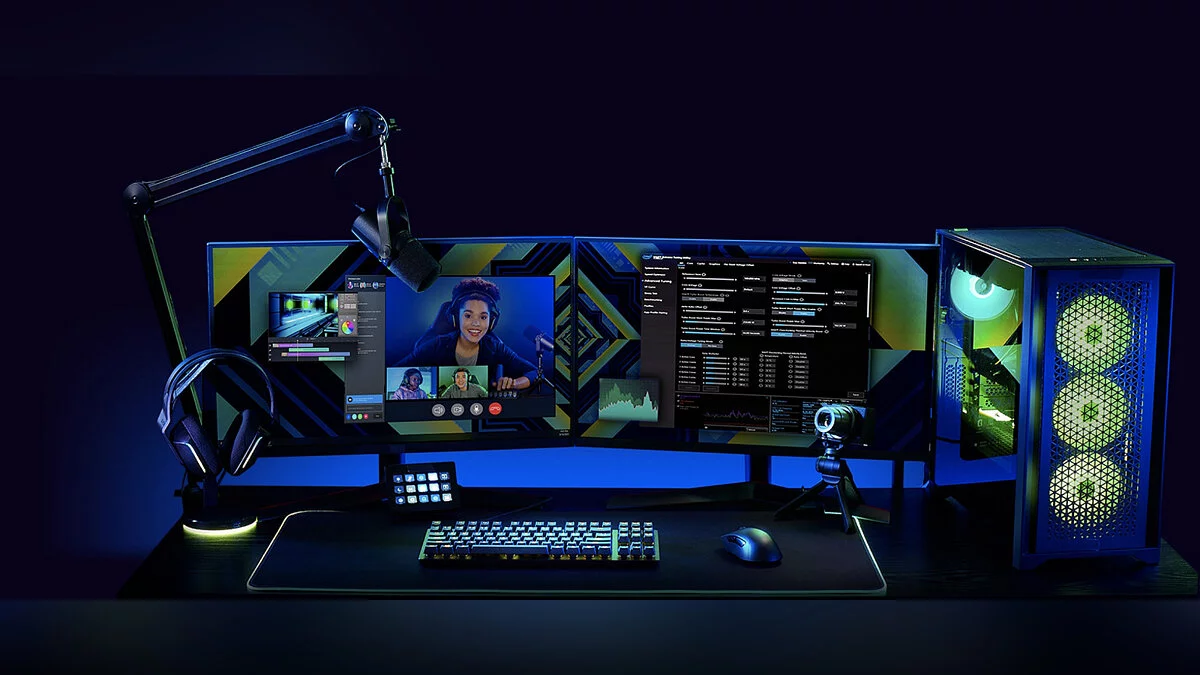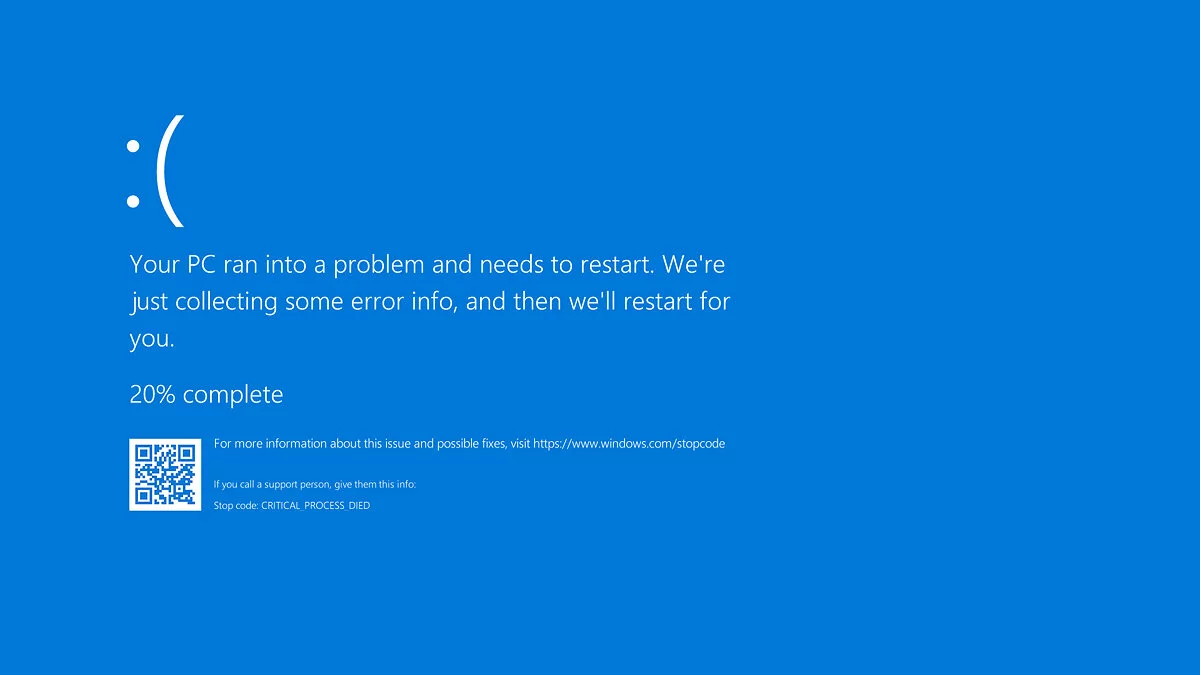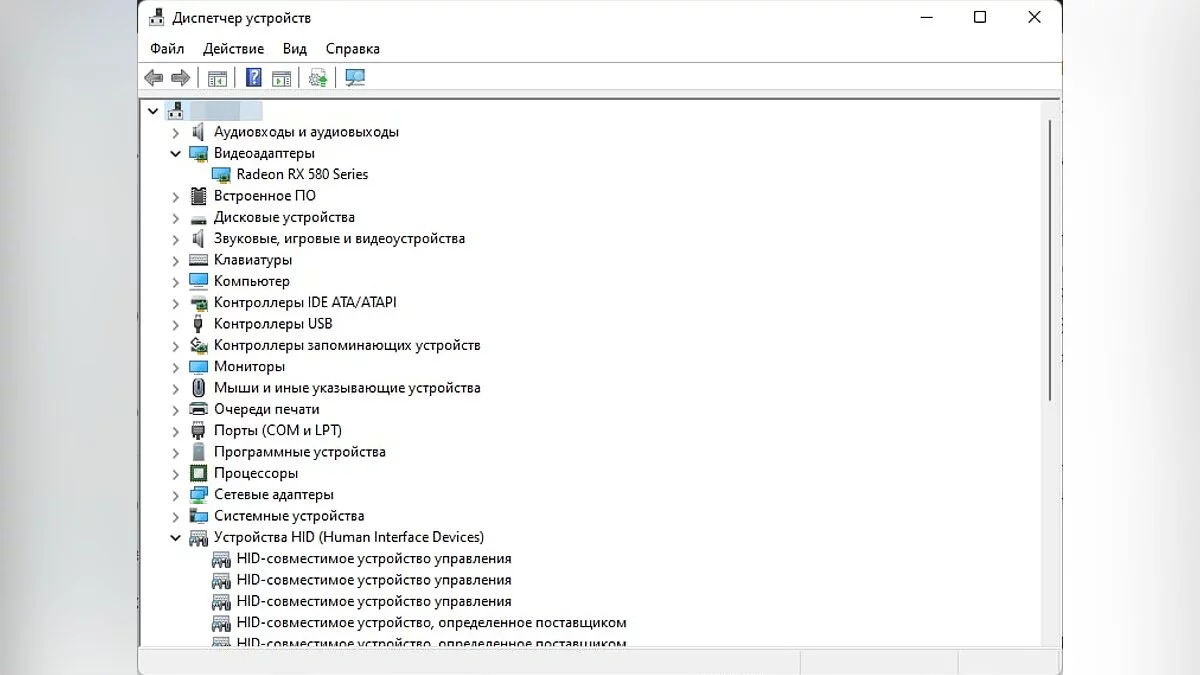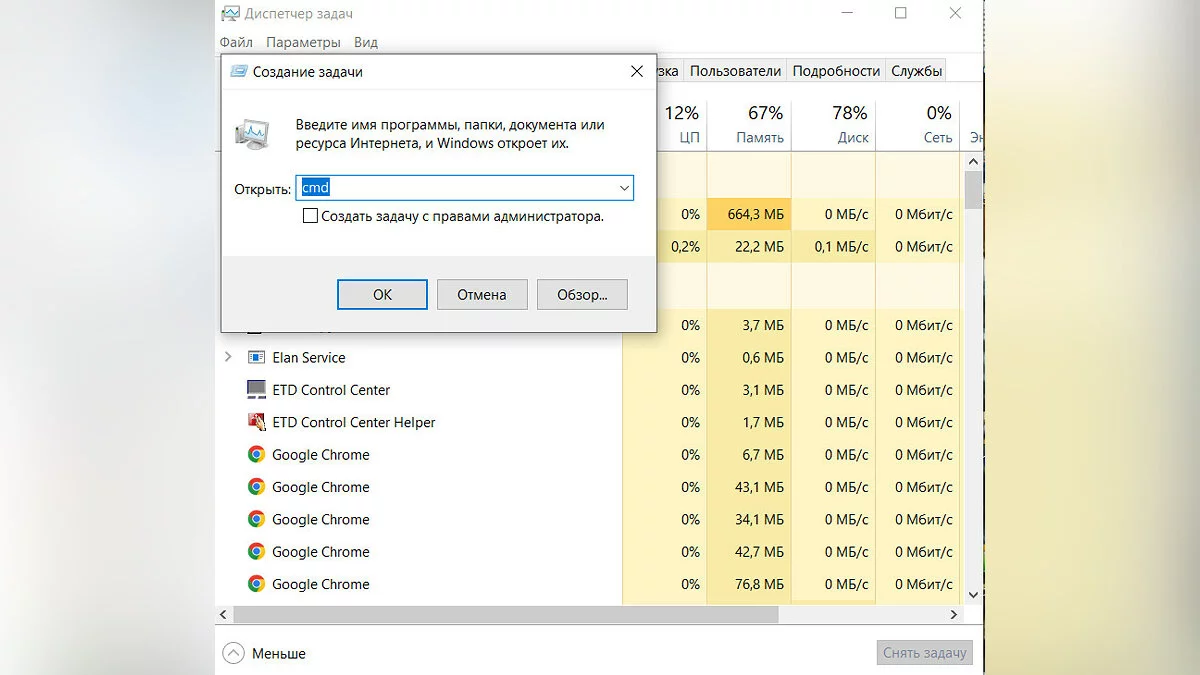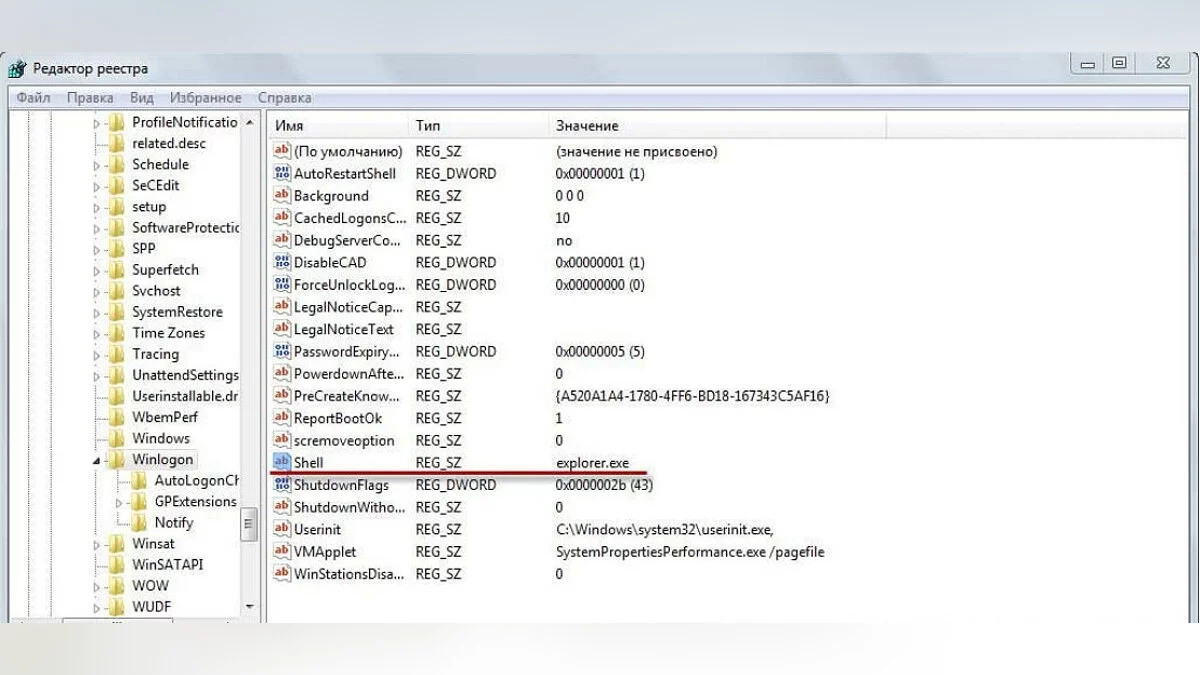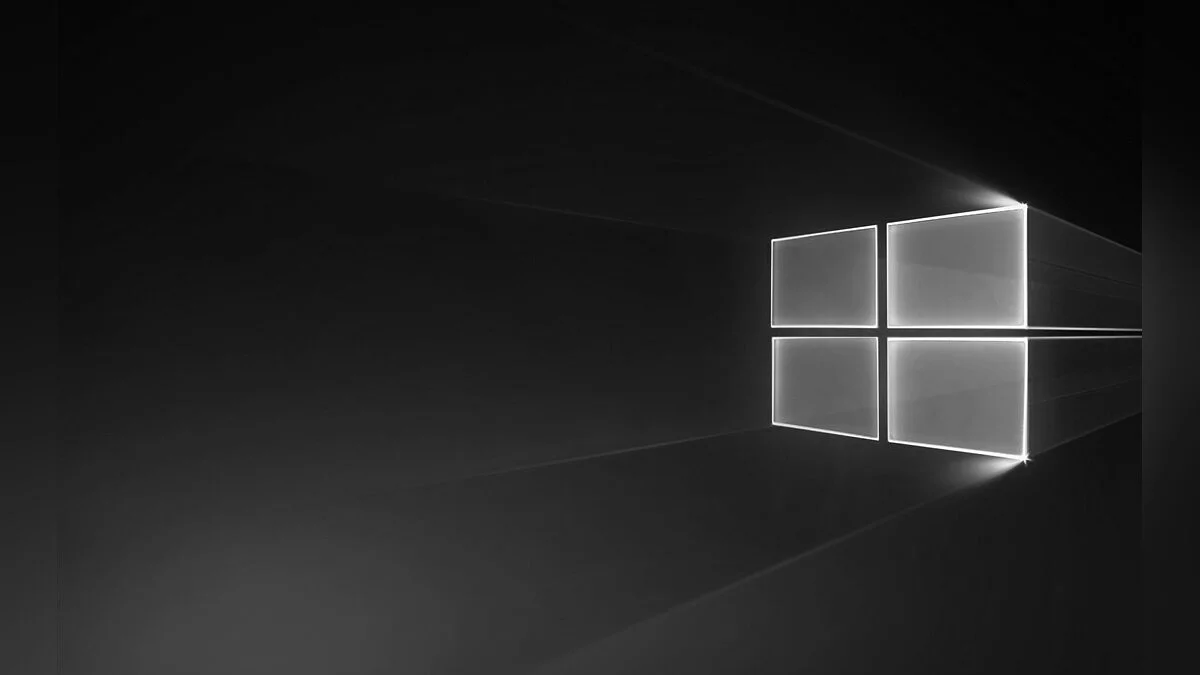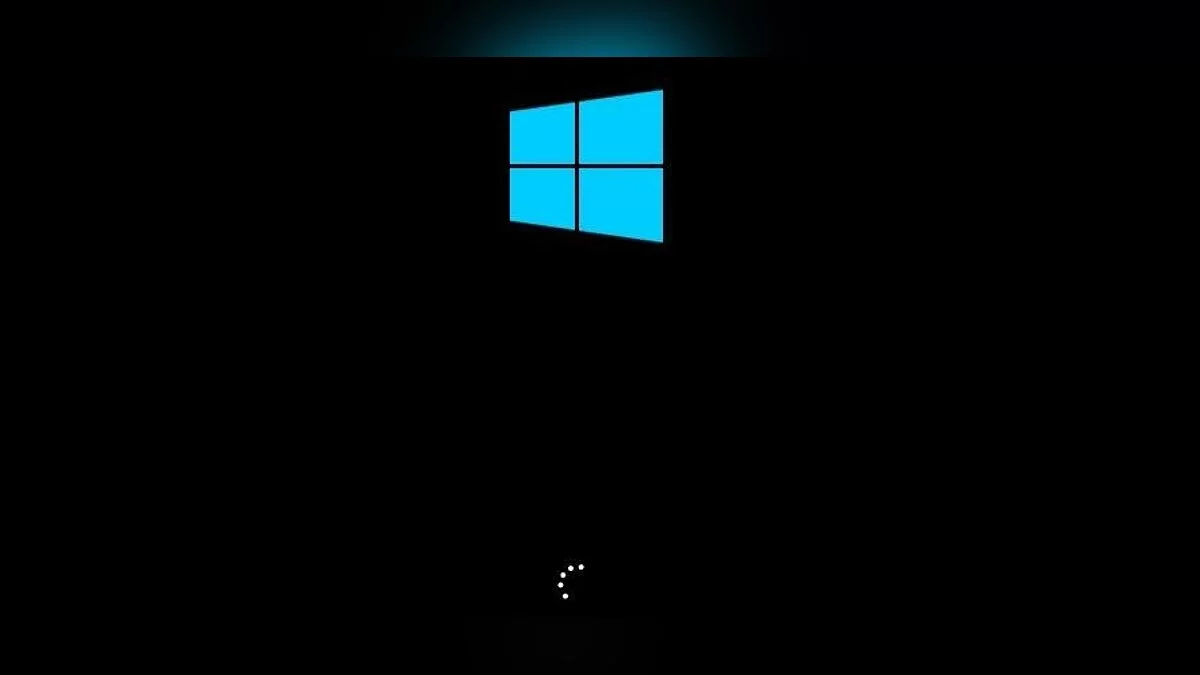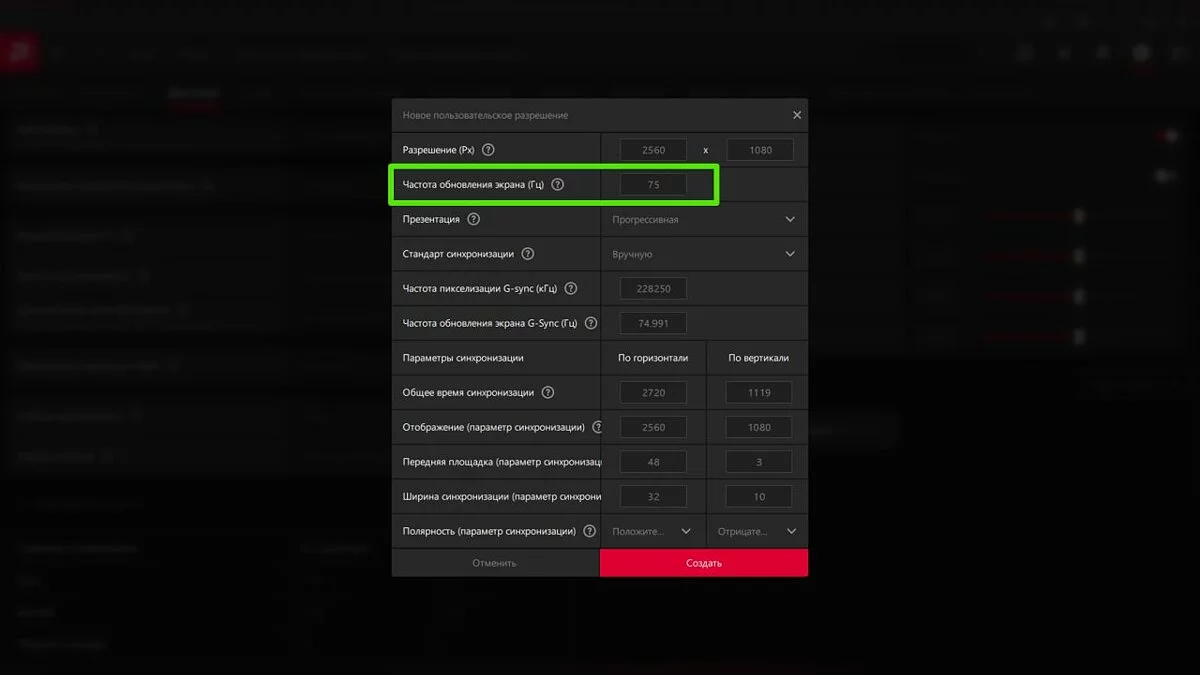Schwarzer Bildschirm beim Einschalten eines Computers oder Laptops — Was tun und wie beheben?
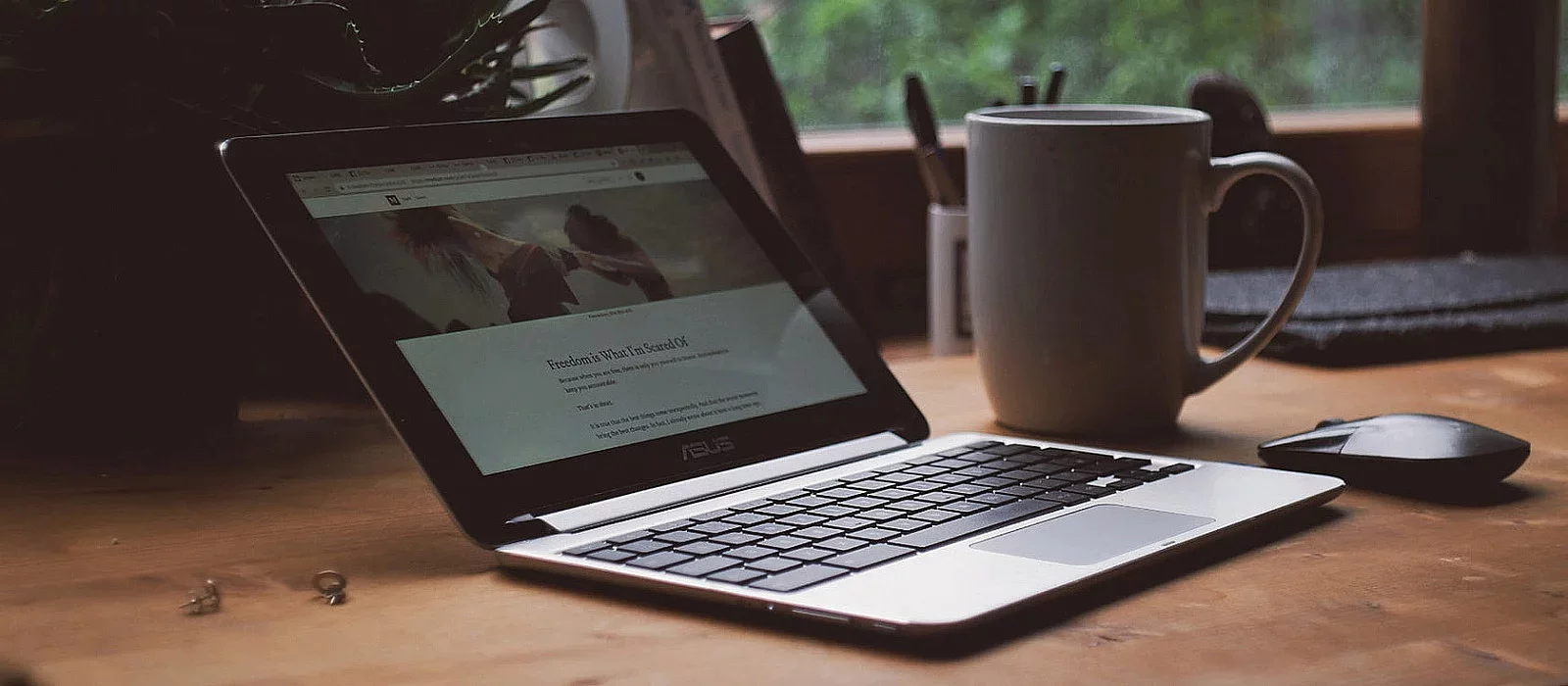
Ein schwarzer Bildschirm ist eines der häufigsten Probleme bei der Verwendung des Windows-Betriebssystems. Glücklicherweise gibt es einige Möglichkeiten, die Situation zu beheben. In diesem Leitfaden werden wir die Hauptursachen für den schwarzen Bildschirm sowie die wichtigsten Lösungen dafür betrachten.
Schwarzer Bildschirm beim Computerstart. Mögliche Ursachen und Lösungen
Benutzer sehen häufig einen schwarzen Bildschirm, wenn sie einen Computer oder Laptop starten. Die Gründe für das Problem können stark variieren – von mechanischen Ausfällen bis hin zu Virusinfektionen. Im Allgemeinen lassen sich alle Situationen in zwei große Gruppen einteilen:
- Technische Probleme – fehlerhafte Kabel, Monitor, Komponenten des Systemgehäuses;
- Softwareprobleme – Störungen im Betrieb des Betriebssystems, fehlerhafte Treiberinstallation, Virusinfektionen.
Die Behebung der Probleme der ersten Gruppe ist offensichtlich viel einfacher. Obwohl das Zerlegen des Systemgehäuses eine schwierige und riskante Aufgabe ist. Gleichzeitig erfordern die Probleme der zweiten Gruppe keinen Austausch von Teilen und damit keine zusätzlichen Kosten.
Windows startet nicht. Schwarzer Bildschirm aufgrund von Kabelkontaktproblemen
Einer der einfachsten Gründe für einen schwarzen Bildschirm sind Probleme mit dem Anschluss des Monitors an den Computer. Die Kabel sind möglicherweise nicht fest genug angeschlossen oder defekt, sodass das Windows-System nicht startet. Dies zu überprüfen ist einfach – schließen Sie den Monitor an eine andere Maschine an (falls verfügbar) oder betreiben Sie den Bildschirm separat vom Systemgehäuse.
Kein Bild auf dem Monitor. So finden und beheben Sie andere mechanische Schäden
Komplexe Diagnosen sollten besser Spezialisten überlassen werden, aber einige Probleme, die indirekt den schwarzen Bildschirm beeinflussen können, sind recht einfach selbst zu identifizieren.
Um das Fehlen eines Bildes auf dem Monitor zu beheben, können Sie folgende Maßnahmen ergreifen:
- Trennen Sie den Computer vom Netzwerk, entfernen Sie die Abdeckung des Systemgehäuses und inspizieren Sie die Komponenten.
- Wenn alle Teile normale Größen haben, keine fremden Gerüche oder Anzeichen eines Kurzschlusses vorhanden sind, sollten Sie das Motherboard und die Kabel überprüfen.
- Bei offensichtlichen Verletzungen reinigen Sie den Computer einfach mit einem sauberen Tuch oder einer Bürste.
Es schadet nicht, die RAM-Module zu überprüfen. Manchmal reicht es aus, sie von Staub zu reinigen, um das Problem mit dem schwarzen Bildschirm zu lösen.
Auch auf der Grafikkarte kann sich Schmutz ansammeln. Um ihn zu beseitigen, reicht es aus, ein normales Tuch mit Alkohol zu verwenden. Es ist wichtig, vorsichtig zu sein, um andere Schäden zu vermeiden.
Schwarzer Bildschirm auf zwei Monitoren. Wie beheben?
Wenn Sie zwei Monitore verwenden, können verschiedene Fehler auftreten, die letztendlich das Erscheinungsbild des blauen Bildschirms des Todes beeinflussen. Öffnen Sie das Auswahlmenü für die Anzeige-modus (Win+P) und klicken Sie entweder auf nur Computerbildschirm oder nur zweiter Bildschirm.
Versuchen Sie außerdem, alles außer dem Hauptmonitor zu trennen. Im Bereich Geräte-Manager können Sie unnötige Geräte entfernen.
Schwarzer Bildschirm beim Starten des PCs aufgrund von Betriebssystemfehlern
Systemfehler können ohne Verschulden des Benutzers auftreten. Dies kann beispielsweise durch einen Stromausfall oder eine falsche Softwareinstallation geschehen. Wenn der Computer nicht bootet, versuchen Sie, einen Neustart zu erzwingen, indem Sie die Einschalttaste gedrückt halten. Manchmal reicht dies aus, um den normalen Betrieb des Systems wiederherzustellen. Oft beginnt Windows von selbst, Fehler zu beheben, also warten Sie bei einem schwarzen Bildschirm nach dem Neustart eine Weile.
Wenn einfache Methoden nicht funktionieren, müssen Sie das System im abgesicherten Modus starten. Drücken Sie unmittelbar nach dem Einschalten des Computers mehrmals F8 — dies gibt Ihnen Zugriff auf zusätzliche Windows-Startoptionen.
Der abgesicherte Modus ist eine eingeschränkte Version des Betriebs des Betriebssystems. Wenn die Ursache des schwarzen Bildschirms ein Fehler ist, ermöglicht das Booten im abgesicherten Modus das Entfernen unnötiger Programme und löst somit das Problem.
Vergessen Sie nicht die Optionen zur Neuinstallation des Betriebssystems oder dessen Wiederherstellung. Die Neuinstallation erfolgt über den abgesicherten Modus oder das BIOS. Für die Wiederherstellung öffnen Sie Start und geben Sie im Suchfeld Wiederherstellung ein. Öffnen Sie den Abschnitt, um alle verfügbaren Aktionen zu sehen.
Schwarzer Bildschirm bei einer dedizierten Grafikkarte. Wie man Treiber neu installiert
Fehler im Betrieb der dedizierten Grafikkarte können ebenfalls einen schwarzen Bildschirm verursachen. Wenn Ihre CPU einen Grafikchip hat, können Sie dessen Funktionalität überprüfen. Trennen Sie einfach die Grafikkarte und wechseln Sie das Kabel des Ausgabegeräts. In diesem Fall sollte das System ohne den Treiber starten. Wenn dies der Fall ist, liegt das Problem bei der dedizierten Grafikkarte.
Manchmal wird der normale Betrieb des Bildschirms durch die Treiber der Grafikkarte beeinträchtigt. Bei Störungen können sie ebenfalls neu installiert werden. Starten Sie im abgesicherten Modus und öffnen Sie dann den Geräte-Manager. Wählen Sie Grafikadapter aus und löschen Sie das Gerät. Nach dem Neustart installieren Sie die Treiber neu.
Wie man beschädigte Dateien wiederherstellt
Wenn keine der Methoden geholfen hat und der schwarze Bildschirm weiterhin erscheint, starten Sie im abgesicherten Modus, öffnen Sie dann die Eingabeaufforderung als Administrator (Task-Manager — Datei — Neue Aufgabe ausführen — Befehl cmd, aktivieren Sie das Kontrollkästchen Diese Aufgabe mit administrativen Rechten erstellen). Geben Sie den Befehl sfc /scannow ein. Wenn die Überprüfung Fehler anzeigt und diese nicht beheben kann, führen Sie den Befehl aus: DISM.exe /Online /Cleanup-image /Restorehealth.
So schützen Sie Ihren Computer vor Viren
Einige Malware kann die Funktionsweise Ihres Computers erheblich beeinträchtigen, einschließlich der Störung des normalen Bootvorgangs. Verwenden Sie ein vertrauenswürdiges Antivirenprogramm und führen Sie regelmäßig umfassende Scans durch. Wenn ein Virus Ihren Computer infiziert hat, versuchen Sie, über den abgesicherten Modus Zugriff zu erhalten. Andernfalls sind drastischere Maßnahmen erforderlich (Neuinstallation des Betriebssystems).
So beheben Sie einen schwarzen Bildschirm auf dem Desktop
Manchmal bootet der Computer normal, aber der Desktop ist völlig leer. Mit diesem Problem umzugehen kann schwierig sein, da auch der Zugriff auf die Einstellungen fehlt.
Öffnen Sie Task-Manager. Die Kombinationen können variieren, verwenden Sie die, die Sie zuvor angewendet haben. Klicken Sie im erscheinenden Fenster auf Anwendungen — Neue Aufgabe. Geben Sie den Befehl regedit ein. Navigieren Sie zum Registrierungsverzeichnis unter: HKEY_LOCAL_MACHINE/SOFTWARE/Microsoft/WindowsNT/CurrentVersion/Winlogn.
Suchen Sie die Datei Shell . Sie sollte nur einen Wert haben: explorer.exe. Löschen Sie alle anderen Einträge.
So beheben Sie einen schwarzen Bildschirm auf dem Desktop ohne Task-Manager
Wenn Ihre Optionen noch eingeschränkter sind und Task-Manager nicht geöffnet wird, verwenden Sie die Feststelltaste. Drücken Sie Shift mehrmals, wonach ein akustisches Signal ertönt und ein Fenster erscheint, das über die Feststelltaste informiert. Folgen Sie dem verfügbaren Link und geben Sie im Suchmenü System — Systemschutz ein. Das einzige, was bleibt, ist eine Wiederherstellung durchzuführen, um Windows auf den letzten normalen Zustand zurückzusetzen.
Es ist wichtig zu beachten, dass diese Funktion standardmäßig deaktiviert ist. Um die Systemwiederherstellung im Menü Systemschutz zu konfigurieren, öffnen Sie Konfigurieren und aktivieren Sie die Wiederherstellung. Sie können auch selbst einen Wiederherstellungspunkt erstellen und ihm einen Namen geben.
So deaktivieren Sie den Autostart von Anwendungen
Der schwarze Bildschirm wird manchmal durch den Autostart bestimmter Programme und den Energiesparmodus beeinflusst. Im Ruhezustand verwendet das Betriebssystem minimale Ressourcen, arbeitet jedoch weiterhin. Dieser Modus ist meist nur für Laptopbesitzer nützlich. Ruhezustand reserviert eine große Menge Speicherplatz auf der Festplatte und verbraucht natürlich Systemressourcen. Der einfachste Weg, ihn zu deaktivieren, ist über die Eingabeaufforderung. Drücken Sie Win+R und geben Sie cmd in das Feld ein. Dies öffnet die Eingabeaufforderung, in der Sie powercfg –h off eingeben und die Eingabetaste drücken müssen.
Es gibt auch eine weniger drastische Methode. Im Abschnitt System öffnen Sie das Menü Energie . Dort finden Sie die Einstellungen für den Ruhezustand — es ist besser, ihn zu deaktivieren, indem Sie den Wert auf Nie setzen.
So ändern oder reduzieren Sie die Bildschirmauflösung
Die Reduzierung der Bildschirmauflösung ist eine weitere Möglichkeit, um dem plötzlichen schwarzen Bildschirm entgegenzuwirken. Dies sollte im abgesicherten Modus erfolgen. Wenn der Computer hochfährt, ändern Sie die Auflösung zurück auf die gewohnte. Wenn das Problem weiterhin besteht, ist es ratsam, eine Diagnose des Netzteils und der Grafikkarte selbst durchzuführen.
Achten Sie auf die unterstützte Bildwiederholfrequenz Ihres Monitors. Wenn der Bildschirm beispielsweise nur 75 Hz unterstützt und Sie ihn auf 60 Hz eingestellt haben, kann ein schwarzer Bildschirm erscheinen. Sie können diesen Parameter im speziellen Kontrollfeld von Nvidia oder AMD anpassen.
-
Bester Warlock (Wyll) Build in Baldur's Gate 3
-
Beste Schurken-Build für Astarion in Baldur's Gate 3
-
Bester Zauberer (Gale) Build in Baldur's Gate 3
-
Tipps für Anfänger zu Dragon's Dogma 2 – Anleitung
-
Wie man mit jedem Begleiter in Baldur's Gate 3 eine Romanze hat
-
Leitfaden zur Adamantine Schmiede in Baldur's Gate 3
-
Wie man die Nacht in Dragon's Dogma 2 überlebt — Anleitung
-
Wo man höllisches Erz für Karlach in der Quest «Das Herz des Höllenhundes» in Baldur's Gate 3 findet
-
Wie man den Gnom Wulbren und die Tieflinge in Baldur's Gate 3 rettet
-
Wo man die Mondlaterne in Baldur's Gate 3 findet und wie man sie repariert
-
Wo man die Mantis-Klingen in Cyberpunk 2077 findet
-
Alle Telefonnummern in Cyberpunk 2077: Phantom Liberty
-
Steam startet nicht unter Windows 10/11: Was tun und wie beheben?
-
Wie man seine Beziehung zu Johnny Silverhand auf 70% in Cyberpunk 2077 erhöht
-
Legendäre Tiere in Red Dead Redemption 2: Wie und Wo man sie findet
-
Wie man die 9 Satellitengräber in Red Dead Redemption 2 findet: Anleitung und Karten
-
Alle Bosse in Valheim: Wie man sie findet und besiegt
-
Rätsel, Puzzles und Geheimnisse von Fontaine in Genshin Impact
-
Die beste Waffe in Deep Rock Galactic: Survivor: für den Scout, Gunner, Driller und Engineer
-
Optimierung der Grafik von Dragon's Dogma 2 für Low-End-PCs: So erhöhen Sie die FPS